So beheben Sie das Problem "Leider wurde das Telefon gestoppt" auf Samsung-Geräten
Wenn die Telefon-App nicht reagiert, insbesondere wenn man dringend Hilfe benötigen, kann es bei jedem für Ärger sorgen. Die folgenden Tipps helfen Ihnen, das Problem selbstständig zu lösen.

Feb 25, 2025 • Archiviert an: Android-Probleme beheben • Bewährte Lösungen
Probleme mit der Telefon-App sind immer unangenehm, da es sich um eine der nützlichsten Apps handelt. Wenn die Telefon-App abstürzt und nicht mehr reagiert, kann das zur Verzweiflung führen. Es gibt zahlreiche Ursachen für dieses Problem. Doch das Wichtigste ist zu wissen, was zu tun ist, wenn die Telefon-App immer wieder abstürzt. In diesem Artikel werden wir dieses Problem ausführlich besprechen. Lesen Sie diesen Artikel, um mehr darüber zu erfahren, warum der Fehler "Leider wurde das Telefon gestoppt" auftritt, und wie Sie das Problem selbstständig lösen können.
Teil 1: Wann triit der Fehler "Leider wurde das Telefon gestoppt" auf?
Lassen Sie uns zuallererst verstehen, warum die Telefon-App immer wieder stoppt oder abstürzt, bevor wir zu den Lösungen übergehen. Im Folgenden sind die Punkte aufgeführt, die diesen Fehler verursachen können.
- Das Problem kann auftreten, wenn Sie ein benutzerdefiniertes ROM installieren.
- Ein Software-Upgrade oder abgebrochene Updates können zum Absturz der Telefon-App führen.
- Ein Datenabsturz ist ein weiterer möglicher Grund für diesen Fehler.
- Infektionen durch Malware und Viren auf Ihrem Telefon können den Absturz der Telefon-App ebenfalls verursachen.
Teil 2: 7 Reparaturmöglichkeiten für den Fehler "Leider wurde das Telefon gestoppt"
2.1 Öffnen Sie die Telefon-App im abgesicherten Modus
In erster Linie lässt sich dieses Problem im abgesicherten Modus beseitigen. Diese Funktion beendet unnötige Hintergrundprozesse des Geräts. Beispielsweise kann Ihr Gerät im abgesicherten Modus ohne Drittanbieter-Apps ausgeführt werden. Da die wichtigen Funktionen und die nativen Apps auf dem Gerät im abgesicherten Modus weiterhin ausgeführt werden, können Sie überprüfen, ob es sich wirklich um einen Softwarefehler in der Telefon-App handelt. Das ist die erste Lösung, die Sie ausprobieren sollten, wenn die Telefon-App gestoppt wurde. So aktivieren Sie den abgesicherten Modus.
- Schalten Sie zuerst das Samsung-Telefon aus.
- Drücken Sie nun die Ein/Aus-Taste, bis das Samsung-Logo auf dem Bildschirm angezeigt wird.
- Lassen Sie die Taste los und halten Sie sofort die Taste "Leiser" gedrückt.
- Lassen Sie die Taste los, sobald sich das Gerät im abgesicherten Modus befindet. Jetzt werden die Drittanbieter-Apps deaktiviert, und Sie können überprüfen, ob die Telefon-App immer noch nicht reagiert.
2.2 Leeren Sie den Cache der Telefon-App
Damit eine App ordnungsgemäß funktioniert, sollte der Cache rechtzeitig bereinigt werden. Aufgrund der ständigen Verwendung sammeln sich die temporären Dateien an und können beschädigt werden, wenn sie nicht gelöscht werden. Wenn die Telefon-App immer wieder abbricht, sollten Sie daher als Nächstes versuchen, den Cache zu leeren. Folgen Sie dazu den nachstehenden Schritten.
- Öffnen Sie "Einstellungen" auf Ihrem Gerät und gehen Sie zu "Anwendung" oder "Apps".
- Wählen Sie nun aus der Liste aller Anwendungen "Telefon" aus und tippen Sie darauf.
- Klicken Sie nun auf "Speicher" und wählen Sie "Cache löschen".
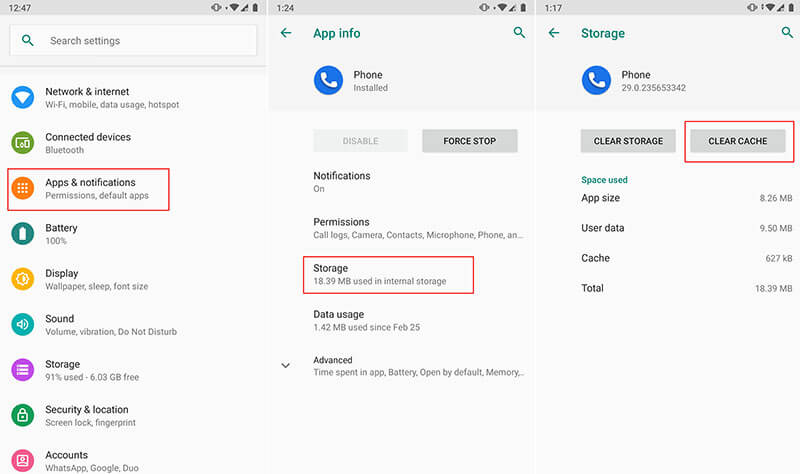
2.3 Aktualisieren Sie die Google Play-Dienste
Da Android von Google entwickelt wird, sind für die Ausführung mehrerer Systemfunktionen einige Google Play-Dienste erforderlich. Wenn die vorherigen Methoden beim Absturz der Telefon-App nicht helfen, versuchen Sie, die Google Play-Dienste zu aktualisieren. Dazu müssen Sie prüfen, ob die automatischen Updates in den Google-Einstellungen aktiviert sind. Wenn nicht, aktivieren Sie sie und aktualisieren Sie die Apps einschließlich der Google Play-Dienste.
2.4 Aktualisieren Sie die Samsung-Firmware
Wenn die Firmware nicht aktualisiert wird, kann es zu Konflikten mit einigen Apps führen, darunter auch mit Ihrer Telefon-App. Daher wird es empfohlen, beim Absturz der Telefon-App die Samsung-Firmware zu aktualisieren. Befolgen Sie die unten aufgeführten Schritte und prüfen Sie, ob sich die Telefon-App danach öffnet lässt.
- Öffnen Sie "Einstellungen" und gehen Sie zu "Über das Gerät".
- Tippen Sie nun auf "Software-Updates" und prüfen Sie, ob das neue Update verfügbar ist.
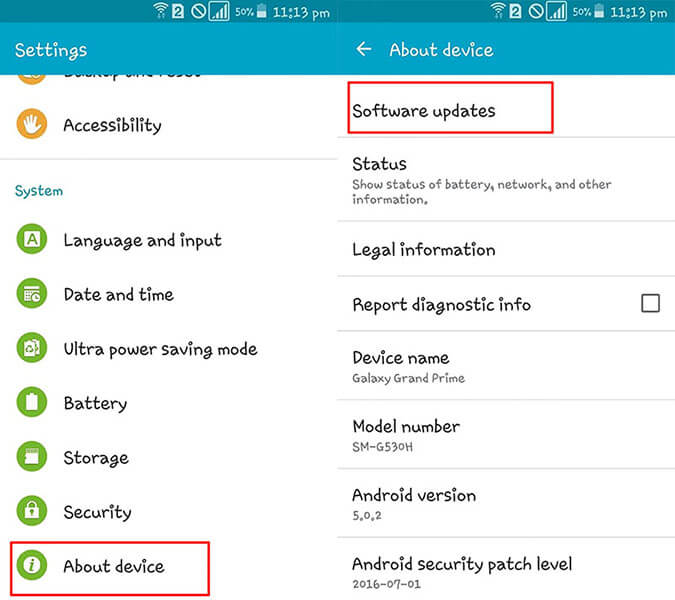
- Laden Sie es herunter und installieren Sie es. Versuchen Sie dann, die Telefon-App aufzurufen.
2.5 Cache-Partition löschen
Eine weitere Lösung für den Fehler "Leider wurde das Telefon gestoppt" ist das Löschen der Cache-Partition. Dadurch wird der gesamte Cache des Geräts entfernt, und die vorherige Funktionalität wiederhergestellt.
- Schalten Sie Ihr Gerät zunächst aus und rufen Sie den Wiederherstellungsmodus auf, indem Sie die Tasten "Home", "Ein/Aus" und "Lauter" drücken.
- Es erscheint der Bildschirm des Wiederherstellungsmodus.
- Wählen Sie im Menü die Option "Cache-Partition löschen" aus. Scrollen Sie dazu mit den Lautstärketasten nach oben und unten.
- Drücken Sie zur Auswahl die Ein/Aus-Taste.
- Der Vorgang beginnt jetzt. Nachdem er abgeschlossen ist, wird das Gerät neu gestartet. Überprüfen Sie, ob das Problem weiterhin besteht. Wenn es immer noch der Fall ist, fahren Sie mit der nächsten und effizientesten Lösung fort.
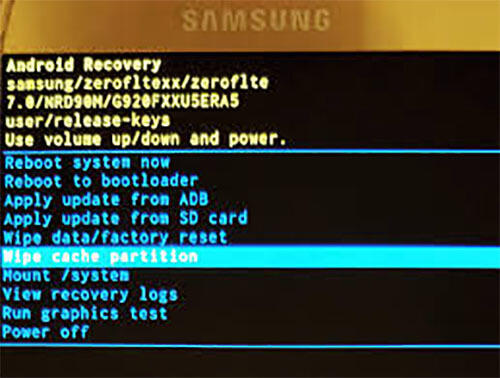
2.6 Reparieren Sie das Samsung-System mit einem Klick
Wenn die Telefon-App trotz mehreren Reparaturversuchen immer noch abstürzt, sollten Sie auf die effektivste Methode zurückgreifen. Dr.Fone - Systemreparatur (Android) ist eine Ein-Klick-Software, mit der Sie Android-Geräte problemlos reparieren können. Das Tool kann jegliche Probleme beheben, sei es App-Abstürze, schwarzer Bildschirm oder sonstiges. Das sind die Vorteile von Dr.Fone - Systemreparatur (Android):


Dr.Fone - Systemreparatur (Android)
Android-Reparatur-Tool zur Behebung des Problems "Leider wurde das Telefon gestoppt" auf Samsung
- Das Programm erfordert bei der Bedienung keine besonderen Vorkenntnisse und bringt das Android-System zuverlässig zum Laufen.
- Hervorragende Kompatibilität mit allen Samsung-Geräten und anderen Android-Handys - unterstützt mehr als 1000 Android-Marken.
- Behebt alle Android-Probleme ohne viel Aufwand
- Leicht zu benutzen und von Millionen von Anwendern wegen höchster Erfolgsrate geschätzt
- Kann kostenlos heruntergeladen werden, benutzerfreundliche Oberfläche
So beheben Sie den Absturz der Telefon-App mit Dr.Fone - Systemreparatur (Android)
Schritt 1: Installieren Sie die Software
Laden Sie auf der Programms-Homepage die Toolbox herunter. Wenn das Installationsfenster angezeigt wird, klicken Sie auf "Installieren" und fahren Sie mit der Installation fort. Öffnen Sie das Programm, um mit der Reparatur zu beginnen, und klicken Sie auf "Systemreparatur".

Schritt 2: Schließen Sie das Telefon an den PC an
Nehmen Sie ein Original-USB-Kabel und schließen Sie damit Ihr Gerät an den Computer an. Sobald das Gerät angeschlossen ist, wählen Sie aus den drei Registerkarten im linken Bereich die Option "Android-Reparatur" aus.

Schritt 3: Geben Sie Details ein
Geben Sie im nächsten Bildschirm wichtige Details ein. Stellen Sie sicher, dass Sie den richtigen Namen, die richtige Marke und das richtige Modell des Geräts eingeben. Wenn Sie damit fertig sind, überprüfen Sie es noch mal und klicken Sie auf "Weiter".

Schritt 4: Firmware herunterladen
Der nächste Schritt ist das Herunterladen der Firmware. Folgen Sie vorher den Anweisungen auf dem Bildschirm, um in den DFU-Modus zu gelangen. Nach dem Klick auf "Weiter" wird das Programm automatisch die passende Firmware-Version auswählen und den Gratis Download.

Schritt 5: Starten Sie die Gerätereparatur
Sobald die Firmware heruntergeladen wurde, beginnt das Programm mit der Behebung des Problems. Warten Sie, bis Sie über den Reparaturabschluss informiert werden.

2.7 Auf Werkseinstellungen zurücksetzen
Wenn keine der oben genannten Methoden geholfen hat, ist der letzte Ausweg, den Sie noch haben, das Zurücksetzen auf die Werkseinstellungen. Diese Methode löscht alle Daten von Ihrem Gerät und bringt es wieder zum Laufen. Wir empfehlen Ihnen außerdem dringend, eine Sicherungskopie Ihrer Daten zu erstellen, um den Datenverlust zu vermeiden. So beheben Sie einen Absturz der Telefon-App durch Zurücksetzen auf die Werkseinstellungen.
- Öffnen Sie "Einstellungen" und gehen Sie zur Option "Sichern und Zurücksetzen".
- Suchen Sie nach "Auf Werkseinstellungen zurücksetzen" und tippen Sie dann auf "Telefon zurücksetzen".
- Ihr Gerät wird in Kürze zurückgesetzt und wieder normal hochgefahren.
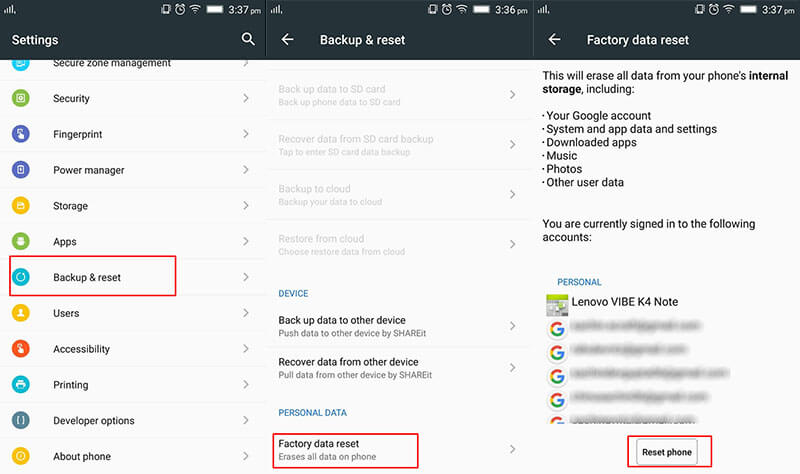

























Julia Becker
chief Editor